华为手机怎么连续截图,华为手机是如今很多用户的首选,其所具备的稳定性、速度和质量都得到了市场的认可和好评。而其中一个备受喜爱的功能就是截屏。无论是为了分享朋友圈、保存微信聊天记录,或者是截图某些信息,华为手机提供了很多简便的方法来截取屏幕。在本文中我们将重点介绍如何进行连续截图和长时间截屏,让你更加便捷地运用这项功能。
华为手机如何进行长时间截屏
具体方法:
1.第一,小编先打开一个网页。
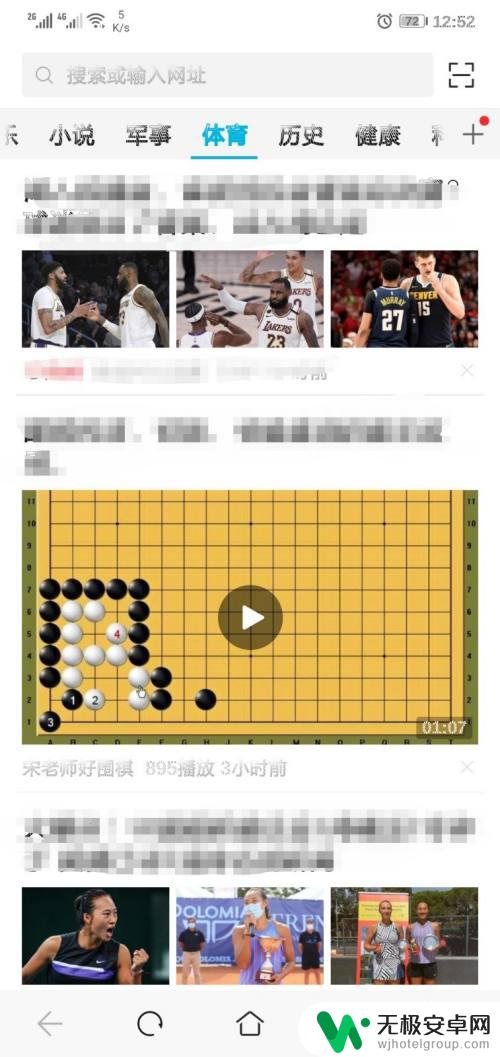
2.第二,使用三指下滑或同时按电源键和音量减键完成单个图截屏。这时,左下角会出现截好的图,点击这个图。
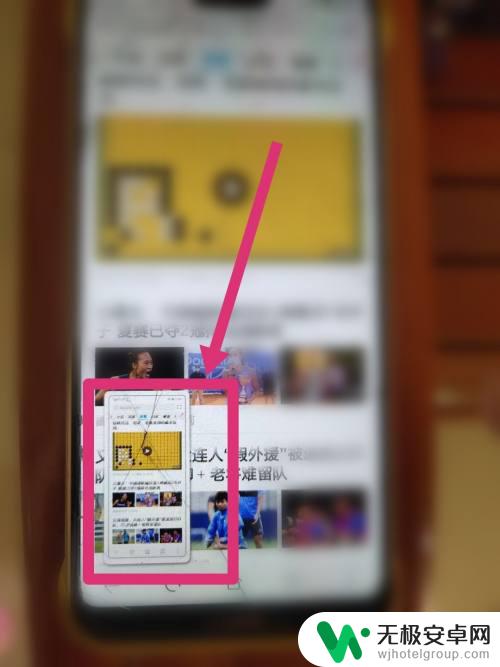
3.第三,选择下方的【滚动截屏】。
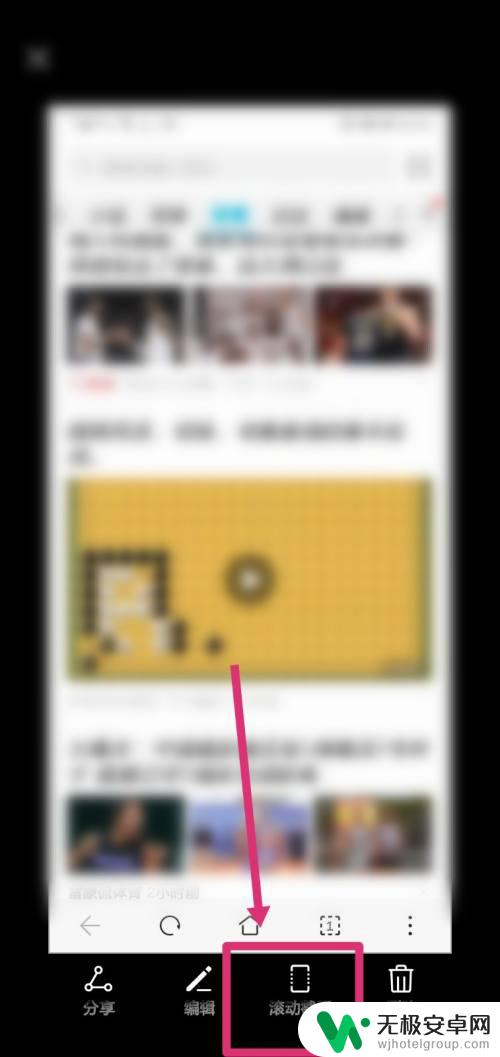
4.第四,左上角会出现正在滚动截屏,当屏幕滑到你所要的位置后,点击该位置就完成截屏了。
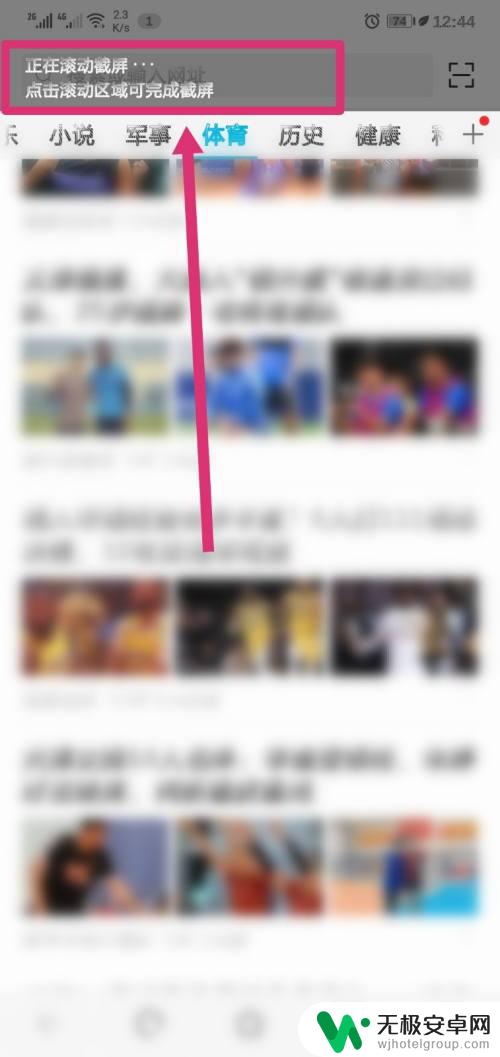
5.最后,打开【图库】。

6.找到刚刚截的长图,点击打开。
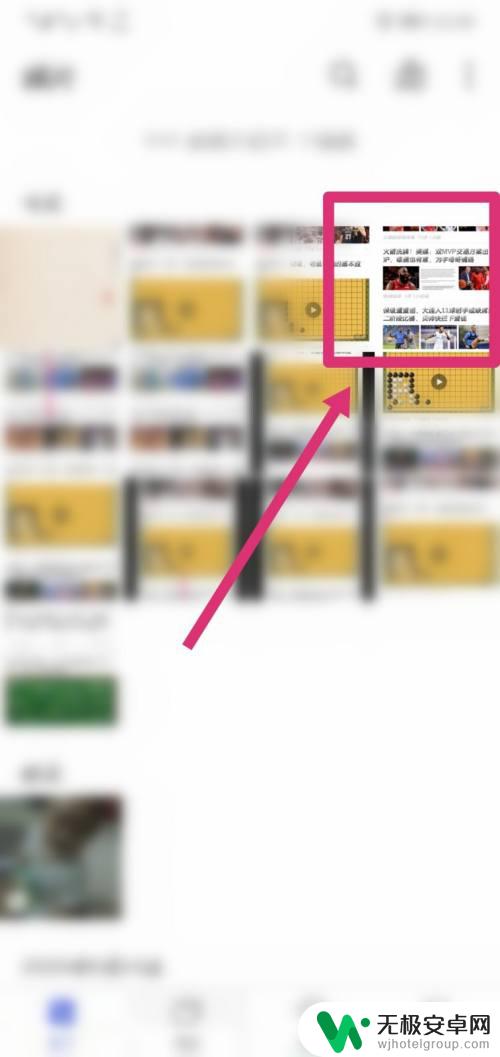

华为手机的连续截图和长时间截屏功能都十分方便实用。只要按照上述方法操作,就能轻松地完成截图任务。无论是记录重要的信息还是抓取精彩瞬间,这些功能都能帮助你事半功倍。










